 Windows
XP�ł̃o�b�N�A�b�v Windows
XP�ł̃o�b�N�A�b�v | |
| |
�ȉ��́AWindows XP�W����[�o�b�N�A�b�v]�𗘗p���āA�p�\�R���̃f�[�^��{���i�Ƀo�b�N�A�b�v�����ł��B |
| �P | |
| �@ | �@ |
| �Q |
[�X�^�[�g]��[���ׂẴv���O����]��[�A�N�Z�T��]��[�V�X�e���c�[��]��[�o�b�N�A�b�v]���N���b�N���܂��B |
|
| �@ | |
| �@ | |
| �@ | �@
|
| �R |
[����]���N���b�N���܂��B |
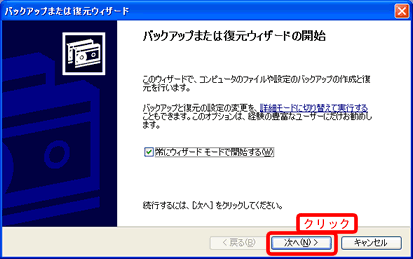
| |
| �@ | �@
|
| �S |
[�t�@�C���Ɛݒ�̃o�b�N�A�b�v���쐬����]��I�����A[����]���N���b�N���܂��B |
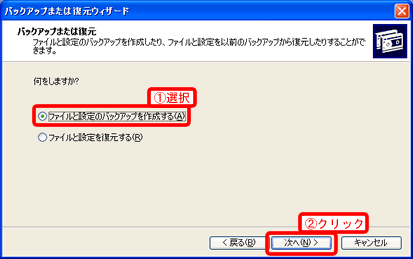
| |
| �@ | �@ |
| �T |
[���ڂ��w�肷��]��I�����A[����]���N���b�N���܂��B |
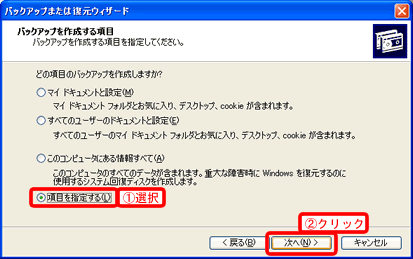
| |
| �@ | �@ |
| �U |
�o�b�N�A�b�v����h���C�u��t�H���_��I�����A[����]���N���b�N���܂��B |
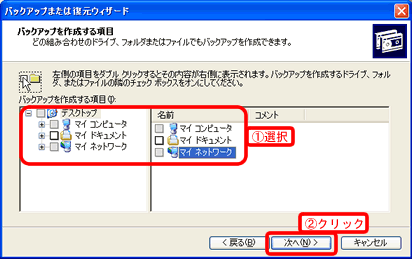
| |
| �@ | �@ |
| �V |
�o�b�N�A�b�v�̎�ށA�o�b�N�A�b�v��Ɩ��O��ݒ肵�܂��B | | | �o�b�N�A�b�v���쐬����h���C�u�ŁA�l�b�g���[�N�h���C�u�Ƃ��Ċ��蓖�čς݂̖{���i��I�����܂��B |
| �C�ӂ̖��O����͂��܂��B |
| [����]�{�^�����N���b�N���܂��B |
|
|
| �@ | �@ |
| �W |
�ݒ���m�F���āA[����]���N���b�N���܂��B �o�b�N�A�b�v���J�n���܂��B |
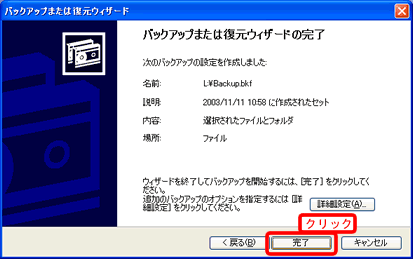
| |
| �@ | �@ |
| �X |
�o�b�N�A�b�v����������ƁA�E�̂悤�ȉ�ʂ��\������܂��B ���e���m�F���āA[����]���N���b�N���Ă��������B |

| |
| |
|
| �ȏ�Ŋ����ł��B |
| |
 �y�[�W�g�b�v�֖߂� �y�[�W�g�b�v�֖߂� |